今天经验啦给大家讲解excel2013调节图表坐标轴刻度的相关教程,有需要或者有兴趣的朋友们可以看一看下文,相信对大家会有所帮助的 。
excel2013调节图表坐标轴刻度的相关教程

启动excel2013 , 打开表格,看到一整列数据 , 将其改为横排样式 , 单击菜单栏–插入–数据透视图–数据透视图 。
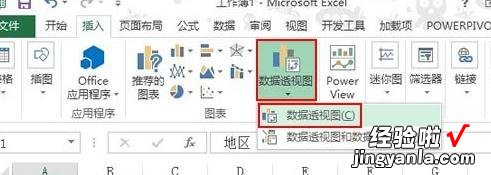
【教你excel2013调节图表坐标轴刻度的相关教程】
选择表格区域,下面勾选新建工作表,这样不会影响原来表格的版式布局 。
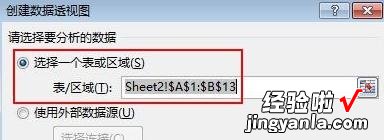
确定后,弹出数据透视图字段,勾选地区和数据,并拖动数据到图例里 。
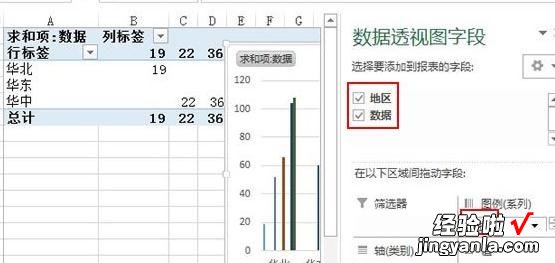
选中左侧表格里的数据区域,华北、华东和华中,复制 。
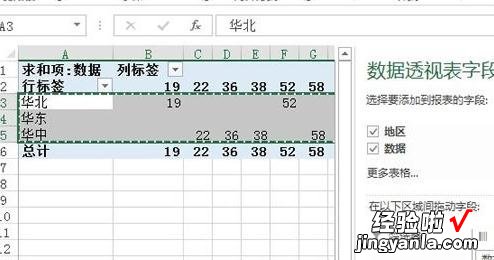
返回到原表格 , 粘贴到任意一个位置,如图所示 。

删除Q列 , 也就是总计的那列,选中D1:P3区域,单击F5键,弹出定位对话框,点击定位条件按钮 。
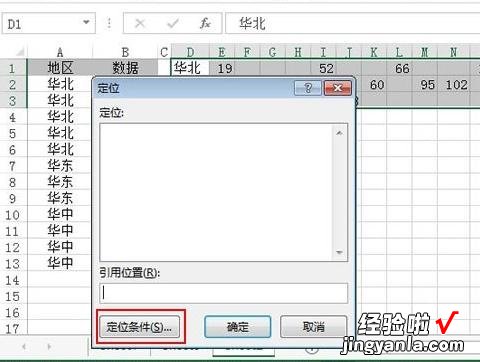
在定位条件界面中,勾选空值 , 确定 。
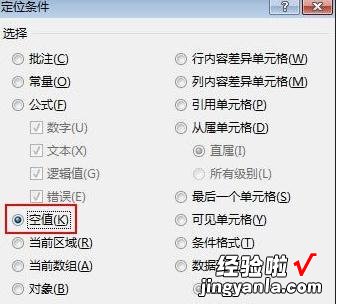
点击菜单栏–开始–单元格–删除–删除单元格 。
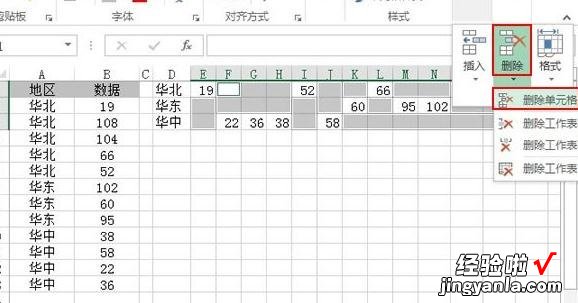
勾选右侧单元格左移,确定 。
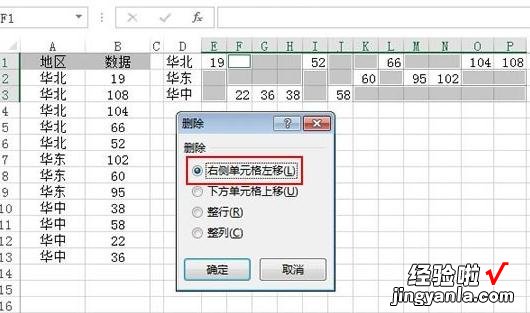
最终效果如下所示:
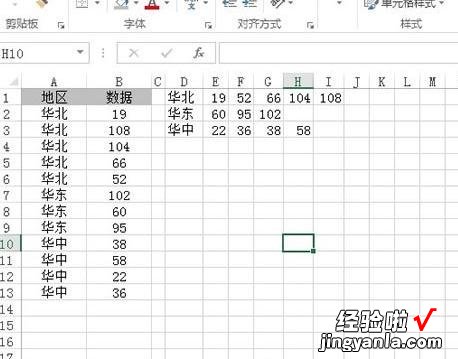
以上这里为各位了excel2013调节图表坐标轴刻度的操作内容 。有需要的朋友赶快来看看本篇文章吧 。
